Comment regarder YouTube TV en son surround sur Apple TV
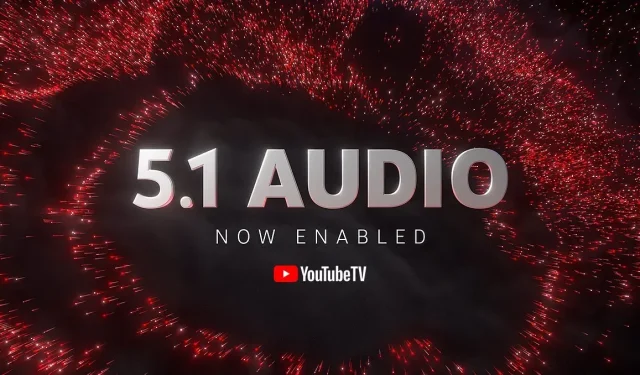
Découvrez comment regarder YouTube TV en son surround sur Apple TV, comment écouter de l’audio multicanal, quels autres appareils sont pris en charge, et plus encore.
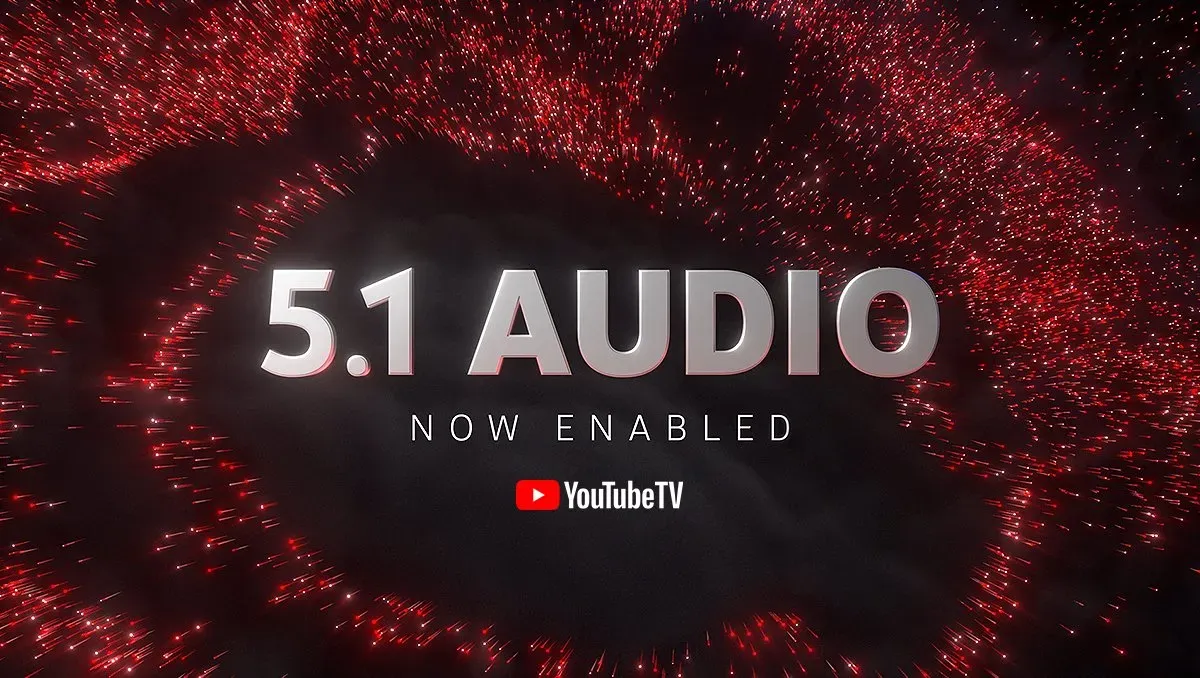
YouTube TV pour Apple TV prend en charge le son 5.1
YouTube TV (à ne pas confondre avec l’application YouTube principale) est le service de streaming TV de Google qui propose la télévision en direct, la vidéo à la demande et le cloud DVR à partir de plus de 100 réseaux de télévision.
YouTube TV est encore meilleur avec la prise en charge de l’audio multicanal, offrant une expérience audio beaucoup plus immersive lorsque vous regardez des films et des émissions de télévision en son surround. Lis: Comment profiter du son surround Apple TV sur HomePod
Le 7 septembre 2022, Google a annoncé que les propriétaires de décodeurs de streaming tels que l’Apple TV peuvent désormais profiter du son surround Dolby Digital, Dolby Pro Logic, THX et DTS. Le compte Twitter officiel de YouTube TV explique que le son surround est disponible lorsque vous regardez la télévision en direct à l’aide des fonctions DVR et vidéo à la demande de l’application. Lis: Comment changer automatiquement le fond d’écran de l’iPhone tous les jours
Suivez-nous pour découvrir comment profiter du son surround YouTube TV sur Apple TV, quels appareils sont pris en charge, comment identifier le contenu compatible, et plus encore.
Comment regarder le son surround 5.1 sur YouTube TV
Google indique que YouTube TV lit automatiquement l’audio 5.1 chaque fois qu’il est disponible pour le film ou l’émission télévisée que vous regardez.
« Sachez que certaines chaînes de télévision YouTube n’offriront pas de programmation en son surround 5.1 », prévient un document d’assistance de Google . Pour savoir si un élément du contenu YouTube TV prend en charge l’audio 5.1, utilisez une fonctionnalité appelée « Nerd Statistics »:
- Ouvrez l’application YouTube TV sur Apple TV.
- Commencez à lire la vidéo et cliquez sur le menu « Plus » avec trois points dans le lecteur vidéo.
- Accédez aux commandes du lecteur et sélectionnez « Plus ».
- Cliquez sur l’icône d’erreur pour afficher les statistiques vidéo.
Les statistiques des actualités seront affichées au-dessus de n’importe quelle vidéo pendant la lecture vidéo. Pour vous assurer que la vidéo est livrée avec un son multicanal 5.1 intégré, recherchez « AC-3/EAC-3 » dans la section « Codecs ».
Appareils YouTube TV prenant en charge le son surround 5.1
Si vous avez configuré plusieurs haut-parleurs et que votre Apple TV est connectée à un récepteur AV, il vous suffit de mettre à jour l’application pour commencer à profiter de l’audio multicanal avec du contenu YouTube TV compatible. Vous pouvez également définir une paire stéréo de HomePods comme sortie audio par défaut pour votre Apple TV pour le son surround.
Assurez-vous que vous utilisez la dernière version de l’application : recherchez « YouTube TV » dans l’App Store de tvOS et cliquez sur le bouton « Mettre à jour ». Si vous ne voyez pas cette option, votre Apple TV a déjà téléchargé la dernière version car les mises à jour automatiques sont activées. Lire : Comment activer le téléchargement automatique des applications Apple TV
Cette mise à jour YouTube TV est également disponible sur les appareils Amazon Fire TV.
« Si vous êtes un utilisateur de console de jeu, nous nous efforçons de la rendre disponible dès que possible », déclare Google (consultez le site Web de Google pour voir si votre appareil est compatible.
Ceux qui n’ont pas de système d’enceintes compatible peuvent profiter d’un son multicanal sur leurs appareils Roku, Android TV et Google TV, les appareils Chromecast traditionnels, les téléviseurs intelligents de Samsung, LG et Vizio (avec Cobalt 20 ou supérieur) ou Amazon Fire TV Stick 4K Max, Feu. TV Stick, Fire TV Stick Lite, Fire TV Cube, Fire TV Stick 4K et Fire TV Stick avec appareils de diffusion 4K Ultra HD.


Laisser un commentaire